系统基地一键重装系统后虚拟内存不足怎么办
更新时间:2016-09-30 14:51:41
作者:
系统基地一键重装系统后虚拟内存不足怎么办?》在我们使用电脑时经常会碰到这种情况就是:电脑右下角经常会提醒“虚拟内存不足”的字眼,当遇到这种情况时,我们怎么应对呢,我们的电脑将要怎么样调试呢,小编为各位介绍以下方法,希望大家看完后有所帮助
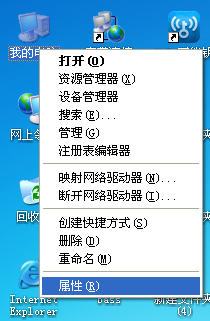
步骤1: 右击“我的电脑”“属性”
步骤2: 在“属性”中的“系统属性”中选择倒数第三个选项“高级”
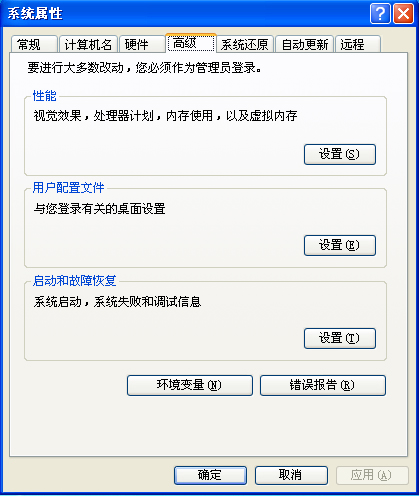
步骤3: 在“性能”选项中选择“高级”,在“虚拟内存”里单击“更改”
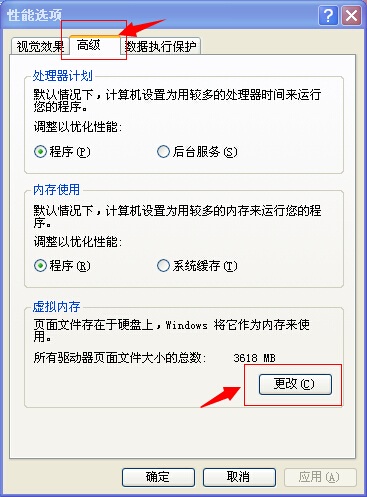
步骤4: 在“虚拟内存”选择C并更改虚拟内存大小。
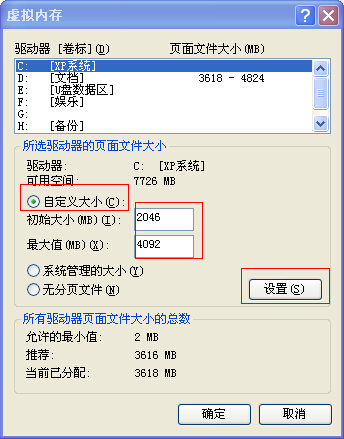
以上步骤就是小编关于XP系统虚拟内存不足的应对方法,有需要的用户可以尝试跟着操作下,希望对你们有所帮助。
系统重装相关下载
系统重装相关教程
重装系统软件排行榜
重装系统热门教程
- 系统重装步骤
- 一键重装系统win7 64位系统 360一键重装系统详细图文解说教程
- 一键重装系统win8详细图文教程说明 最简单的一键重装系统软件
- 小马一键重装系统详细图文教程 小马一键重装系统安全无毒软件
- 一键重装系统纯净版 win7/64位详细图文教程说明
- 如何重装系统 重装xp系统详细图文教程
- 怎么重装系统 重装windows7系统图文详细说明
- 一键重装系统win7 如何快速重装windows7系统详细图文教程
- 一键重装系统win7 教你如何快速重装Win7系统
- 如何重装win7系统 重装win7系统不再是烦恼
- 重装系统win7旗舰版详细教程 重装系统就是这么简单
- 重装系统详细图文教程 重装Win7系统不在是烦恼
- 重装系统很简单 看重装win7系统教程(图解)
- 重装系统教程(图解) win7重装教详细图文
- 重装系统Win7教程说明和详细步骤(图文)




